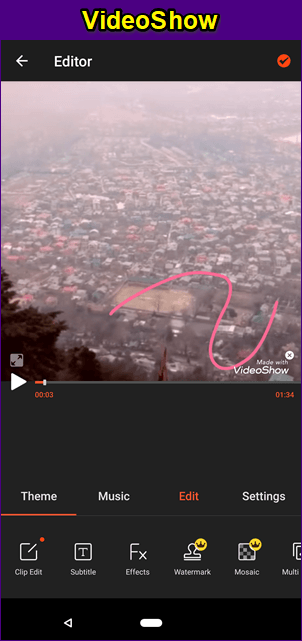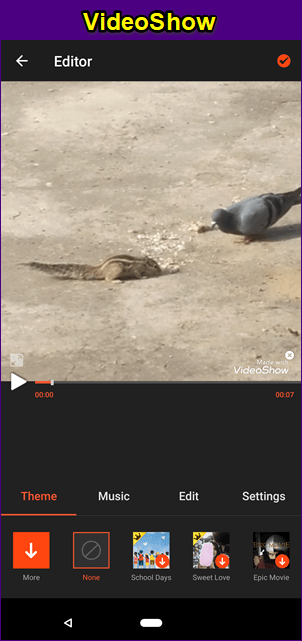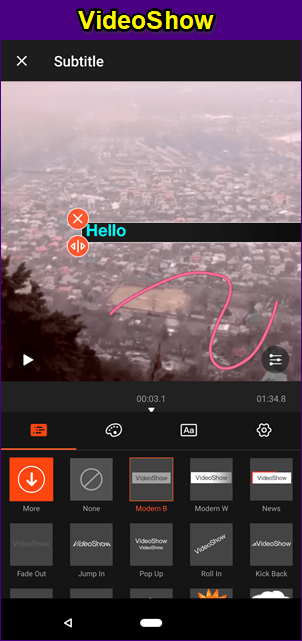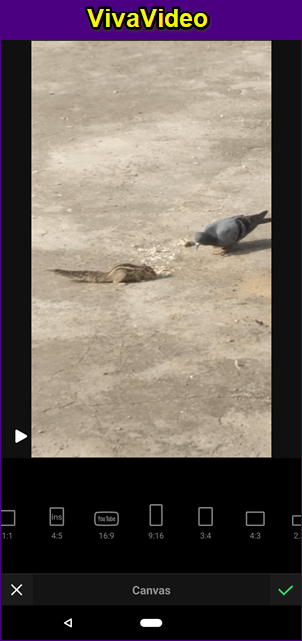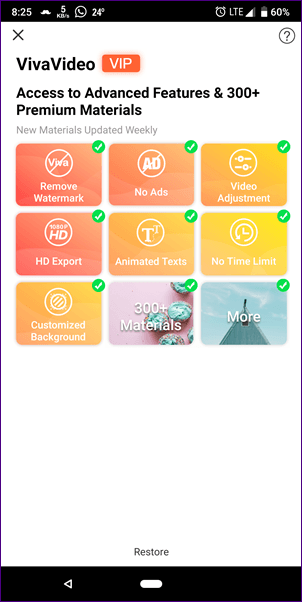Los videos han tomado el control de las imágenes. Lo sé, ¿verdad? Se puede decir con seguridad que los videos dejan un impacto mucho mayor en nuestras mentes cuando se comparan con las fotos. Y con las herramientas de edición de la nueva era y el amplio ancho de banda, todos los Tom, Dick y Harry parecen estar interesados en hacer vídeos y compartirlos en los medios sociales.
Recientemente la popular aplicación para compartir fotos y vídeos Instagram lanzó la IGTV para contenidos de vídeo de formato largo. Permite a los usuarios subir videos que pueden tener hasta una hora de duración.
Los vídeos más largos pueden beneficiarse de una buena edición, y hoy en día puedes crear y editar vídeos directamente desde tus teléfonos. Aunque hay muchas aplicaciones de edición de vídeo disponibles en Google Play Store, VivaVideo y VideoShow son las más populares.
En este post, nos sumergimos profundamente en estas dos aplicaciones y vemos cómo se comparan entre sí. Sin más preámbulos, empecemos.
Tabla de contenidos
Tamaño de la aplicación
Hay una gran diferencia en el tamaño de estas dos aplicaciones. Mientras que la aplicación VideoShow tiene un rango de 20 a 25MB, la VivaVideo está en el lado superior y pesa alrededor de 40-45MB.
Descargar VivaVideo
Descargar VideoShow
Interfaz de usuario
La interfaz de usuario de ambas aplicaciones es bastante similar. En la primera pantalla, podrás seleccionar los vídeos y las fotos y luego pasarás a la ventana del editor. Aunque la pantalla de edición también es la misma, ambas aplicaciones organizan las opciones de edición bajo diferentes etiquetas.
Mientras que en VivaVideo se encuentran tres opciones principales: Tema, Edición de clips y Efectos, en VideoShow, tienes cuatro ajustes principales: Tema, Música, Edición y Ajustes. Cada herramienta está claramente etiquetada con palabras simples y comprensibles, en ambas aplicaciones.
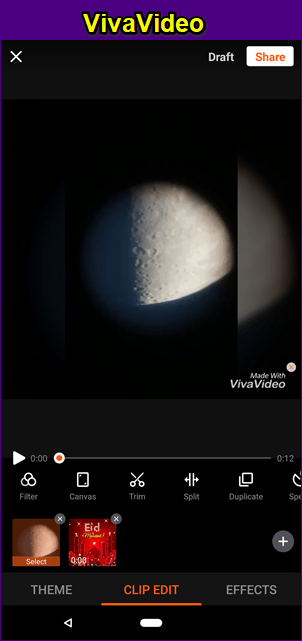
Una de las diferencias claramente visibles es que en la aplicación VivaVideo puedes ver los clips o las fotos en la propia pantalla principal de edición, y sólo tienes que mantenerlos y arrastrarlos para cambiar sus posiciones.
En el caso de VideoShow, primero tiene que tocar el icono Editar y luego Editar clip para cambiar la posición. Para algunos esto puede que no suponga una gran diferencia, pero a mí me gusta tener los clips a mi disposición.
Temas y efectos
Ambas aplicaciones son compatibles con la funcionalidad de los temas y cada una de ellas ofrece muchos temas gratuitos. Sin embargo, sólo la aplicación VideoShow te permite personalizar el prólogo y el epílogo del vídeo.
Si los temas gratuitos no te atraen, cambia a los temas premium.
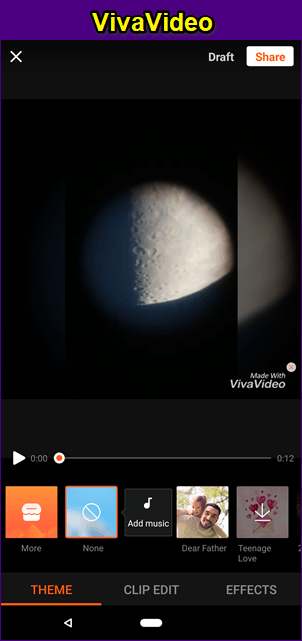
Además, también puedes añadir efectos como truenos, burbujas, etc., en estas aplicaciones. Sin embargo, ninguna de las aplicaciones soporta actualmente filtros faciales.
Características básicas de edición
Ambas aplicaciones vienen con magníficas características de edición en la versión gratuita. Para empezar, puedes recortar y dividir el vídeo según tus preferencias. Puedes duplicar e incluso invertir un clip. Estas aplicaciones también te permiten rotar tus vídeos y ajustar la velocidad.
Curiosamente, la aplicación VideoShow te permite hacer zoom en tus vídeos, una función que falta en la aplicación VivaVideo.
Subtítulos
De nuevo, ambas aplicaciones le permiten añadir texto sobre sus clips de vídeo. Puedes personalizar el color, el fondo y la alineación de los subtítulos. Cuando se trata de añadir texto, me gustó más la interfaz de usuario de VideoShow en comparación con VivaVideo.
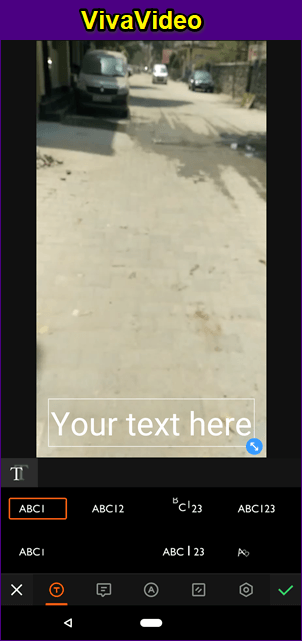
Sonido y Música
Un vídeo está incompleto sin sonido. La música o los efectos de sonido apropiados pueden cambiar la sensación de todo el vídeo. Por lo tanto, es necesario que una aplicación de edición de vídeo tenga unos ajustes de audio sorprendentes.
En la aplicación VivaVideo, puedes añadir tu propio archivo de sonido o descargarlo de la biblioteca online de esta aplicación. En caso de que quieras añadir efectos de sonido, la aplicación proporciona un montón de ellos. También puedes grabar tu propia voz con la grabadora nativa. Además, si no quieres añadir sonido, puedes silenciar el vídeo.
Ambas aplicaciones te permiten añadir voces en off a los vídeos.
Mientras que en ambas aplicaciones tienes la posibilidad de activar o desactivar el efecto de fundido de entrada y salida, la aplicación VideoShow no soporta la función de silenciamiento.
Aparte de eso, la aplicación VideoShow ofrece las mismas características de sonido y música, sin embargo, la disposición de estas opciones en la aplicación VivaVideo parece más fácil de usar. Principalmente porque todas ellas están presentes en un solo lugar.
Relación de aspecto y fondo
Cada plataforma social tiene un tamaño diferente para los vídeos. Mientras que algunas soportan una relación de aspecto 1:1, otras como YouTube tienen una relación de 16:9. Afortunadamente, estas dos aplicaciones te permiten cambiar la relación de aspecto de tus vídeos para que se ajusten a un tamaño determinado. La aplicación VideoShow ofrece cinco tamaños diferentes y varios colores para añadir como fondo. También puedes añadir un efecto de desenfoque en lugar de un color.
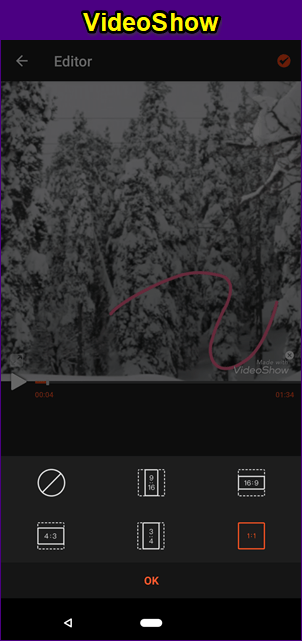
En la aplicación VivaVideo, la función se llama Canvas y proporciona siete relaciones de aspecto diferentes. A diferencia de la aplicación VideoShow, en la que no puedes personalizar el efecto de desenfoque del fondo, la aplicación VivaVideo admite esta función.
Pegatinas, GIF y garabatos
Para mejorar tus vídeos, puedes superponerlos con pegatinas. Las pegatinas van desde pegatinas normales hasta fotos de tu galería. Incluso puedes añadir un GIF a tu vídeo. Y sí, puedes personalizar la duración de cada pegatina según tus deseos con el control deslizante.
Sin embargo, sólo en la aplicación VideoShow puedes garabatear en tus vídeos con la posibilidad de cambiar el tamaño y el color del bolígrafo.
Precio
Nada bueno es gratis. Sí, también obtienes la mayoría de las características de las versiones gratuitas, pero hay ciertas limitaciones. Por ejemplo, en la aplicación VivaVideo, sólo puedes crear un vídeo de 5 minutos en la versión gratuita. Del mismo modo, no puedes exportar vídeos de calidad HD o personalizar el fondo.
En la aplicación VideoShow tampoco puede utilizar todos los efectos interesantes de la versión gratuita. Tampoco los vídeos de calidad HD y 4K están disponibles en la aplicación gratuita VideoShow.
Sabemos lo que estás pensando. Marcas de agua. ¿Verdad? Lamentablemente, ambas aplicaciones añaden una marca de agua a tus vídeos. Para quitarlas, tendrás que gastar algo de dinero. Con el dinero gastado, también te librarás de los molestos anuncios de estas aplicaciones.
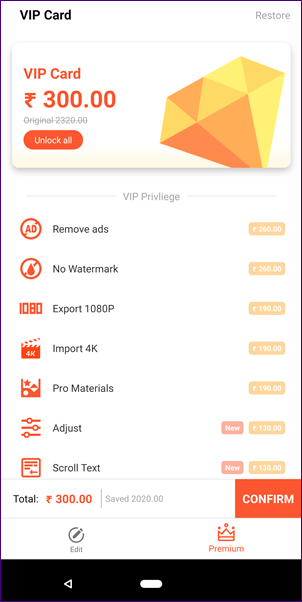
Curiosamente, en la aplicación VideoShow, no es necesario comprar todo el paquete premium. Puedes elegir entre las funciones que te gusten. Por ejemplo, si quieres quitar la marca de agua, puedes pagar sólo por eso.
¿Quién gana?
Los dos. No, de verdad.
Ambas aplicaciones ofrecen interesantes y únicas características de edición de vídeo. Aunque faltan algunas características menores en una aplicación, se compensan con otras adicionales en la misma aplicación. Depende de tus preferencias, y espero que hayas sido capaz de averiguar qué aplicación se adapta mejor a ti después de leer los puntos que mencionamos en este artículo.